Varsler er en avgjørende funksjon på ethvert system fordi dette varsler deg når du får noen oppdateringer eller en kommandoutførelse blir utført. Men det er noen varsler som er ganske unødvendige og kan være en distraksjon for arbeidet ditt. Disse varslene kommer for det meste fra nettsteder. Selv når nettleserapplikasjonen er lukket, vises varslene fra nettsidene på skjermen og det er veldig irriterende når du jobber med viktige ting eller studerer eller går på en møte. Derfor er det en innstilling som gjør at hvis du deaktiverer den, mottar du ikke lenger nettstedvarslene på ditt Windows 11-system. I dette innlegget vil vi diskutere hvordan du deaktiverer nettstedvarslene i Windows 11.
Slik deaktiverer du varsler om nettstedet i Google Chrome i Windows 11
Trinn 1: Åpne Google Chrome på systemet ditt ved å trykke Windows tast og skriving Chrome.
Trinn 2: Velg Google Chrome fra søkeresultatene som vist i skjermbildet nedenfor.

Trinn 3: Klikk på tre vertikale prikker (vis flere alternativer) i høyre hjørne av Chrome.
Trinn 4: Velg deretter Innstillinger fra listen som vist nedenfor.
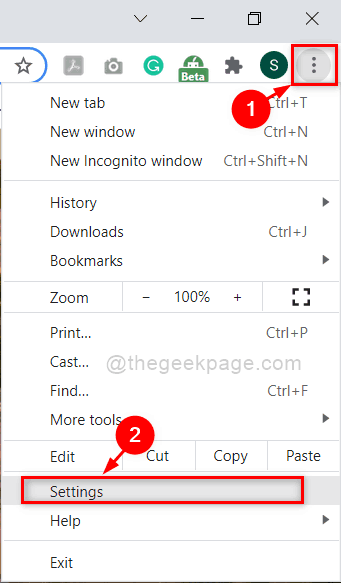
Trinn 5: Velg Personvern og sikkerhet på venstremenyen på Innstillinger-siden.

Trinn 6: Klikk på siden Personvern og sikkerhet Nettstedinnstillinger alternativ som vist på siden nedenfor.
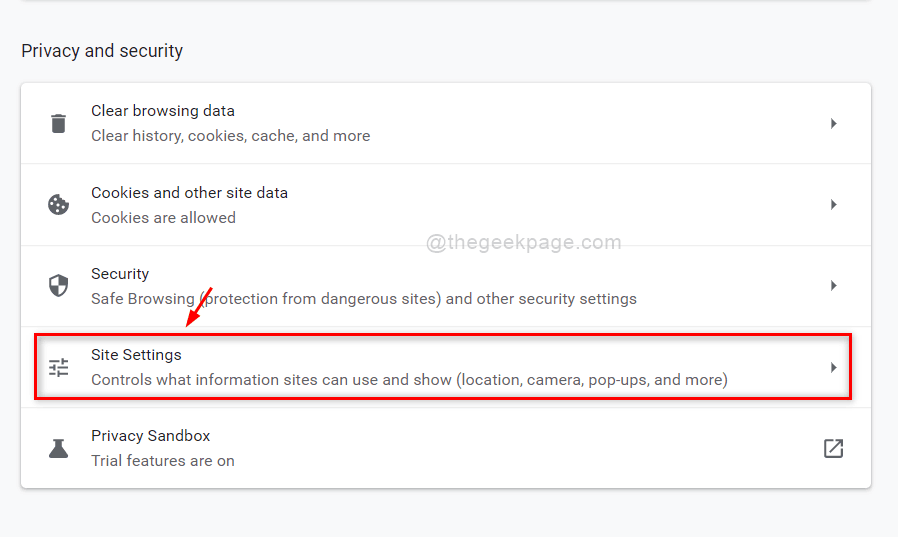
Trinn 7: Rull nedover siden og klikk Varsler under Tillatelser-delen som vist nedenfor.

Trinn 8: Velg deretter Bruk roligere meldinger alternativknappen på varslingssiden.

Trinn 9: Lukk Innstillinger-fanen i Google Chrome-appen.
Slik kan du deaktivere nettstedvarslene i Google Chrome-applikasjonen i Windows 11.
Slik deaktiverer du varsler om nettstedet i Edge Browser i Windows 11
Trinn 1: Åpne Microsoft Edge Browser på systemet ditt ved å trykke Windows tast og skriving microsoft edge.
Trinn 2: Velg Microsoft Edge nettleser fra søkeresultatene som vist nedenfor.

Trinn 3: Klikk deretter på tre horisontale prikker (vis flere alternativer)-ikonet i høyre hjørne av Edge-nettleservinduet som vist nedenfor.
Trinn 4: Velg Innstillinger fra listen.

Trinn 5: Klikk Informasjonskapsler og nettstedstillatelser alternativet til venstre på Innstillinger-siden.

Trinn 6: Rull nedover siden og velg Varsler alternativer fra listen som vist.
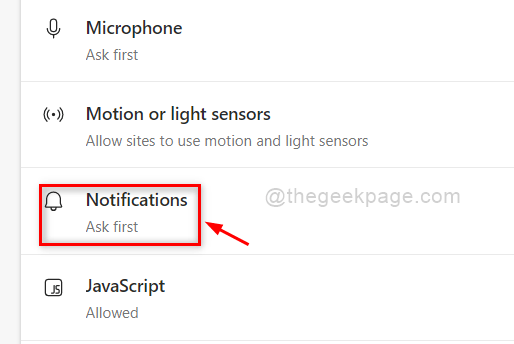
Trinn 7: Klikk på varslingssiden Stille varslingsforespørsler veksleknapp for å slå den på slik at den deaktiverer varslene fra nettsteder på systemet.

Trinn 8: Lukk Innstillinger-fanen i Edge-nettleseren.
Her og fremover vil varslene fra noen nettsteder aldri plage deg mens du jobber med systemet ditt.
Det er det folkens!
Håper dette innlegget hjalp deg på en bedre måte og at du fant dette informativt.
Gi oss beskjed i kommentarfeltet nedenfor hvis du likte det.
Tusen takk for at du leser!


